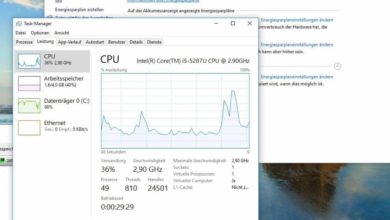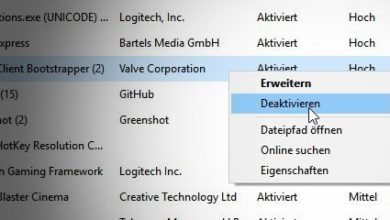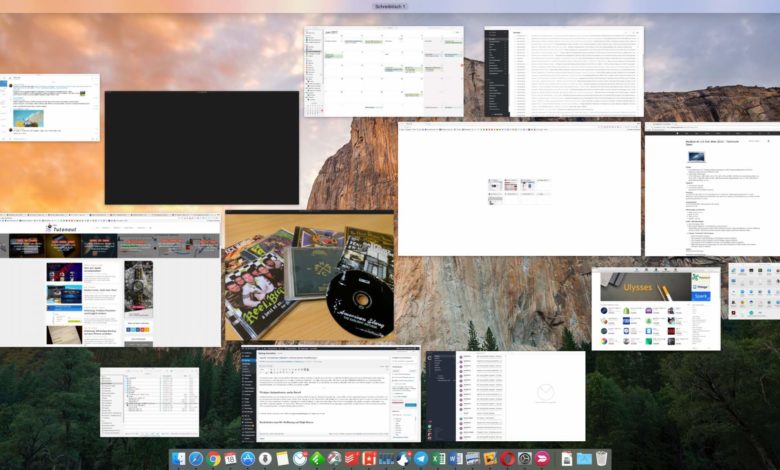
macOS: Animationen reduzieren und das System beschleunigen
Wir betonen immer wieder, wie gut macOS auf MacBooks und iMacs läuft (naja, zumindest meistens). Doch auch ein Mac wird älter und neuere Versionen des Systems laufen irgendwann nicht mehr ganz so rund. Das macht sich vor allem an Animationen bemerkbar: Vor allem die Anzeige aller geöffneten Programme via Mission Control oder auch das Ablegen eines Programms im Dock wird schnell von nervigem Ruckeln begleitet. Macht aber nichts! Ihr könnt die Animationen einfach abschalten. Der Verzicht auf die Bewegungen vermeidet nicht nur hässliches Ruckeln, es macht Euren Mac im Alltag nebenbei spürbar flotter.
Weniger Animationen, mehr Speed
Kürzlich beschwerte sich ein Kumpel mit einem 2012er Macbook Air bei mir, dass das Einblenden der geöffneten Fenster bei ihm seit dem Upgrade auf macOS Sierra böse ruckeln würde. Und joa, das konnte man durchaus so stehen lassen. Ich habe keine Ahnung, ob es „nur“ der Wechsel auf die aktuelle macOS-Version war, oder ob da noch mehr im Argen lag. Dennoch war es recht einfach, die lahmen Animationen zu beheben: Wir haben sie einfach massiv reduziert ;) In den Systemeinstellungen bietet macOS die Möglichkeit, die Menge an den fancy Bewegungen zu senken. Das ganze führt – zumindest subjektiv – zu einem deutlich flotteren Arbeiten. Mir hat der Verzicht auf die Bewegungen sogar so gut gefallen, dass ich ihn auch auf mein MacBook Pro aus dem Jahr 2015 übertragen habe – und da hat bis dato nichts geruckelt ;)
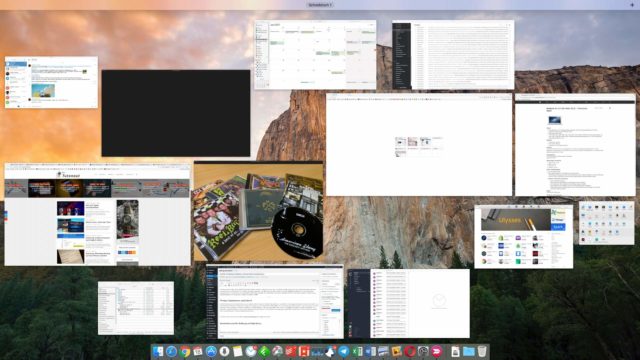
So schaltet Ihr die Animationen aus: Öffnet die Systemeinstellungen und navigiert zum Punkt Bedienungshilfen. Hier wechselt Ihr über das Menü auf der linken Seite in den Abschnitt Anzeige und setzt ein Häkchen bei Bewegung reduzieren. Wenn Ihr ab sofort Funktionen aufruft, die macOS normalerweise mit einer Animation begleitet, werdet Ihr feststellen, dass das System nun nur noch einen kurzen Blendeffekt nutzt. Das gilt neben Mission Control auch für die Anzeige des Desktops oder den Wechsel zwischen virtuellen Schreibtischen. Probiert es einfach einmal aus, vielleicht überzeugt es Euch ja genauso, wie mich. Im gleichen Menü könnt Ihr übrigens auch die Transparanzeffekte reduzieren, was ebenfalls für mehr Speed unter macOS sorgen kann.
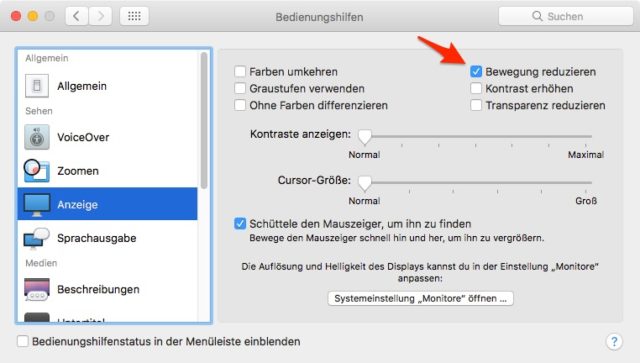
Ruckelndes macOS: Hoffnung auf High Sierra
Falls Ihr nicht auf die Animationen verzichten könnt oder wollt: Apple denkt an Euch ;) Mit der kürzlich angekündigten neuen Version High Sierra sollen auch Animationen wie Mission Control und Co. beschleunigt werden. Apple hat angekündigt, die Grafikschnittstelle Metal 2 auch die Fensterdarstellung auszuweiten. So sollen nicht nur Anwendungen und Spiele, sondern eben auch das Basissystem flüssiger laufen. Hoffen wir mal, dass davon auch ältere Macs profitieren ;)
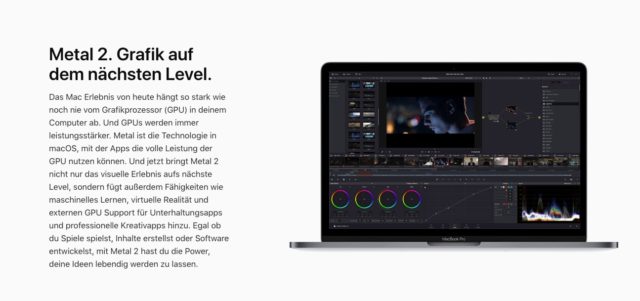
Weitere Tipps und Tricks zu macOS, MacBook, iMac und Co. findet Ihr bei unseren Apple-Tutos.